Win7系统怎么关闭windows移动中心
作者:佚名 来源:雨林木风 2018-12-29 19:26:08
最近有位win7电脑用户觉得windows移动中心这个快速管理通道功能很少使用到,想要把这个关闭掉,不过却又不知道应该怎么操作,这让用户非常苦恼,那么win7系统如何关闭windows移动中心呢?今天小编为大家带来win7系统关闭windows移动中的操作步骤。
关闭windows移动中心操作方法:
1、按住键盘的“Win+R”组合快捷键,系统将会打开“运行”命令对话窗口;如图所示:
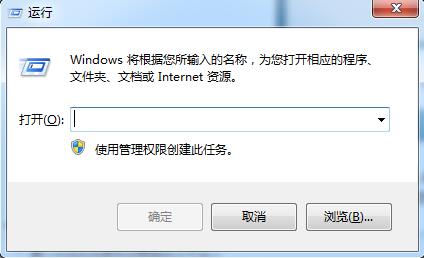
2、在打开的运行命令对话框中输入“gpedit.msc”命令,然后再点击“确定”;如图所示:
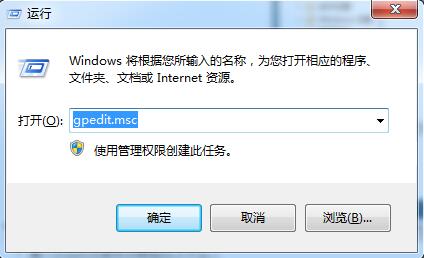
3、点击确定按钮后,这个时候会打开“本地组策略编辑器”对话窗口;如图所示:
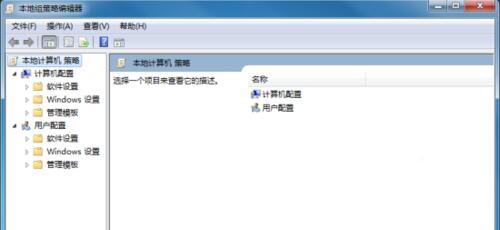
4、在本地组策略编辑器窗口的左侧小窗口中,依次展开“计算机配置--》管理模版--》Windows组件”选项;如图所示:
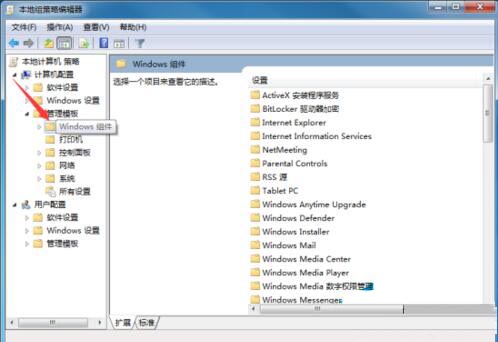
5、在“Windows组件”选项右侧窗口,找到“Windows 移动中心”选项选中并双击鼠标左键将其打开;如图所示:
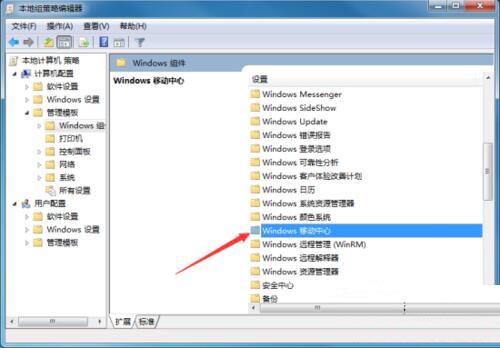
6、进入“Windows 移动中心”选中其右侧窗格中的“关闭Windows移动中心”,再点击“策略设置”选项命令;如图所示:
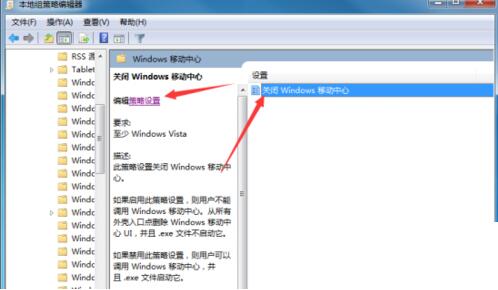
7、在打开的“关闭Windows移动中心”对话窗口中,将其设置更改为“已启用”选项,然后在点击“应用--》确定”按钮退出即可。如图所示:
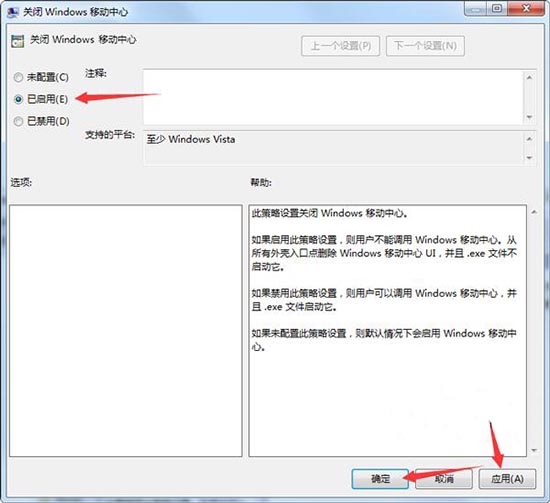
相关阅读
- 热门手游
- 最新手游
- 本类周排行
- 本类总排行

























